等温线的凸向图解用PPT怎样制作呢?小编今天就和大家分享一下用PPT制作等温线凸向图解的方法,详细请看下文介绍。
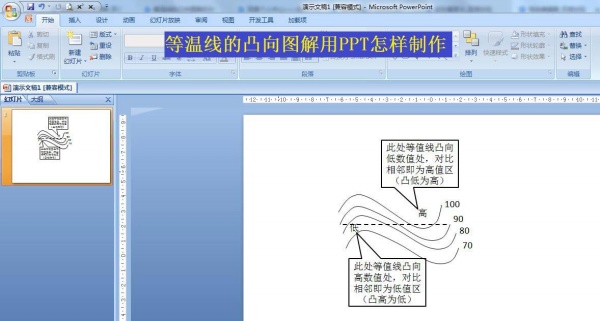
在形状中选择直线,画一水平线——点击格式——形状轮廓——虚线——选择短划线。
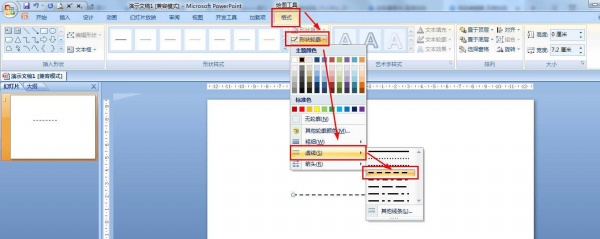
点击插入——形状——选择曲线——画四条曲线——在格式中设置形状轮廓的颜色为黑色。

再点击插入——形状——文本框,在每条等温线那里插入文本框——在文本框中输入数字。
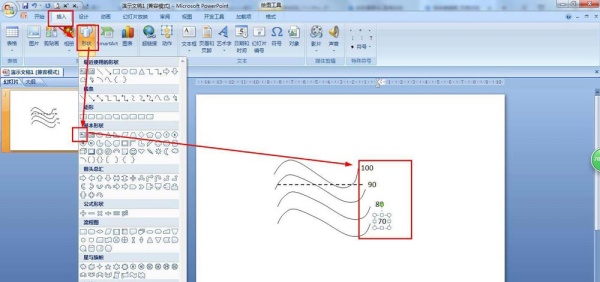
点击插入——文本框——在低处凸起地方插入文本框并输入“高”——同样在高处凸起的地方输入“低”。
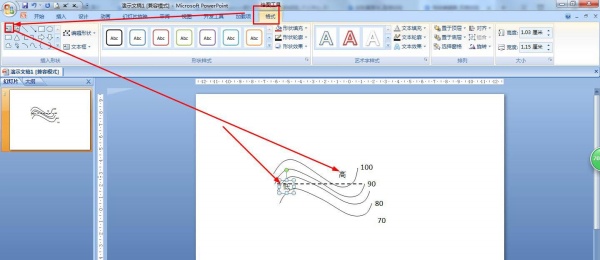
在格式的插入形状中选择标志——在“高”文字上方画矩形标注——设置形状填充为无填充颜色,形状轮廓为黑色。
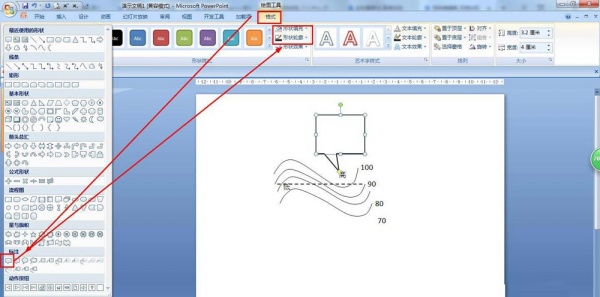
按步骤5的方法在“低”文字下方插入无填充黑色轮廓的矩形标志——分别在矩形标志内输入相关的解释说明文字。
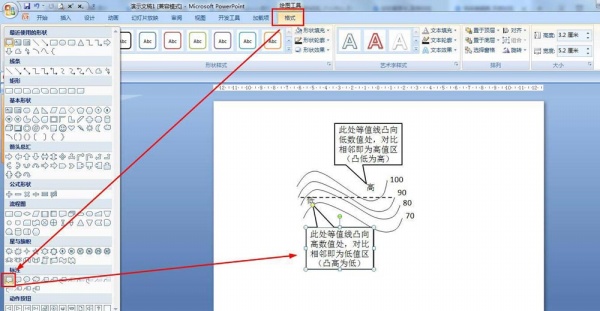
以上就是等温线的凸向图解用PPT制作过程,希望大家喜欢,
网友评论